ワードプレスのカテゴリを変更したい。
カテゴリAにある記事をカテゴリBに変更する。
ワードプレスにはカテゴリの変更機能が元々ついてます。
が、しかし。
カテゴリAの記事をカテゴリBにも登録することは出来るけど・・・
カテゴリAからカテゴリBにする事は実は出来ないですよね

あれあれ?
あれぇ・・・!?なんで?出来るって話だったのに・・・出来てない・・・

どしたん?
何かお困り事?
おばちゃんに言ってみそ?(・´з`・)

カテゴリを変更したかったのに・・・出来ないのよね。
出来るって聞いたからやってみたんだけど・・・
上手く出来なかったのよ・・・(・д・)チッ
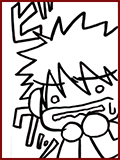

わかった!!だいじょぶ!!だから暴れない!
出来るから!ねっ?
平穏に戻ってよ~(;´Д`)ヨチヨチ

ああ、うん。ならいいわ。

さて、まずは確認。
今回はワードプレスのカテゴリの「変更」
どう変更したかったのかな?

美容がテーマのブログなんだけど・・・カテゴリAにある記事をいくつか
カテゴリBに移動したいの。
でもできなくて・・・

そうね、ワードプレスには元々カテゴリを変える
機能が付いてんだけど・・・あれ、
カテゴリAの記事をカテゴリBにも入れる。
つまりカテゴリAとカテゴリB両方に属する事は
出来るんだけど・・・
カテゴリAに入れてる記事をなくして、
カテゴリBにだけいれる事は出来ないんだよね。

よくわかんなかったのよね・・・
(・д・)チッ
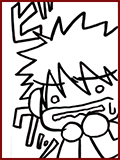

できるからだいじょぶ!暴れないで!ねっ?
今から説明するから、
一緒にやってみよう!!

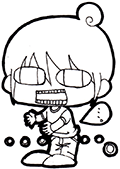
というわけで、今日はワードプレスのカテゴリの「変更」が出来る
プラグインをインストールしてみましょう!
順番にやっていけば難しくないのでレッツトライ♪
ワードプレスのカテゴリ変更プラグイン「Batch Cat」とは?
ワードプレスに元々あるカテゴリ変更機能は
■カテゴリA
記事1
記事2
記事3
記事4
■カテゴリB
記事1
記事2
記事4
というように「カテゴリA」にある四つの記事のうち
自由に選んだ記事を「カテゴリB」にも属させることが出来るというもの。
元々あったカテゴリAには残ったままなんですよ。
今回の瑠璃ちゃんは完全にカテゴリAにある3つの記事をなくして、
カテゴリBに入れたいという事なので・・・
■カテゴリA
記事3
■カテゴリB
記事1
記事2
記事4
カテゴリAには記事3だけ残して、残りの3つの記事は属していません。
その代わりカテゴリBにはさっきまでAにあった記事が入ってますね。
こういう事。
これは出来ないんですよね・・・中途半端(笑)
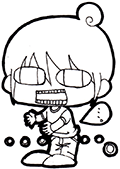
元もとの変更では出来ない事を知ったときの・・・
ガ━━(;゚Д゚)━━ン!!
って感じ(笑)
だが、しかし。
σ(゚∀゚ )オレは負けない・・・!
諦めないんだからーーーーーーーーーー!!
という事で。
咲月隊員は諦めることなくカテゴリの変更手段を探し、
誰も到達したことのない洞窟へ・・・はい、うそです。
別に探検には出ません( ー`дー´)キリッ
冗談はさておき、それでは実際にやってみましょう!
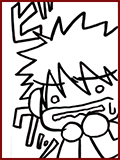

その場のノリだノリ!!
勢いで行っちゃうよ!!
というわけで、ワードプレスカテゴリ変更プラグインの「Batch Cat」は
属するカテゴリを完全に変更することが出来るプラグインなのです
じゃ、入れてみましょうか(・´з`・)
ワードプレスのカテゴリ変更プラグイン「Batch Cat」をインストールする
そんなわけで。
さっそくワードプレスのカテゴリ変更プラグインの「Batch Cat」を
インストールしていきましょうか。
まずはワードプレスの管理画面にログインしてください。
ワードプレスの管理画面のダッシュボードです。
左側にあるのがメニューです。
メニューの中にある「プラグイン」を選びましょう
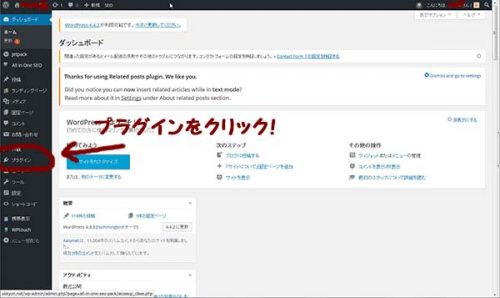
はい、これが私が入れてるプラグインの一覧になります
それでは上のほうに表示されてるプラグインという名前の
横にある「新規追加」をクリックします
ぽちっとな
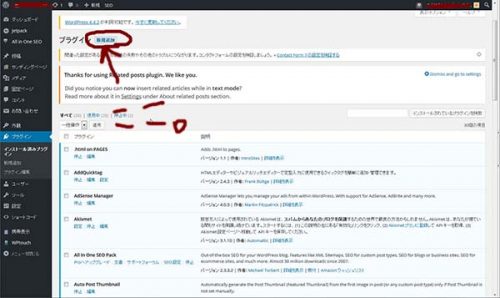
プラグインの数々が表示されていますが、
右上の「プラグインの検索」欄に
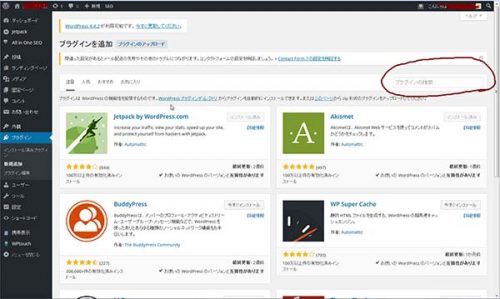
今回インストールしたいプラグインの名前を入れてください
「Batch Cat」
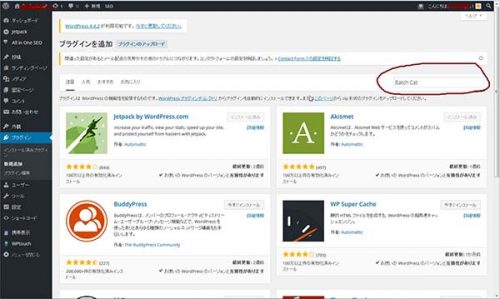
コピー&ペーストで大丈夫です。
貼り付けたらエンターを押すと検索されますよ
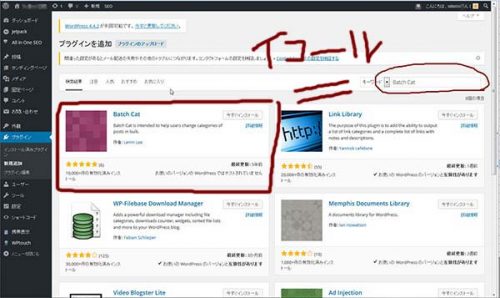
一番上の左側に表示されましたね
今すぐインストールを押します
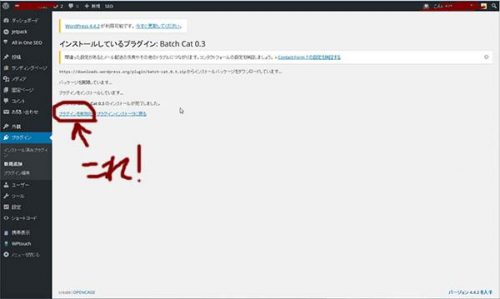
「プラグインを有効化」を選びます
ぽちっとな
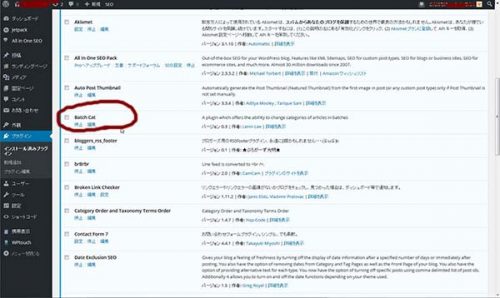
はい、無事インスールされましたよ。
それではさっそくカテゴリの変更を試してみましょう
方法を覚えればいつでもカテゴリの変更が
出来るようになりますね。
左側のメニューにある「ツール」を押してください
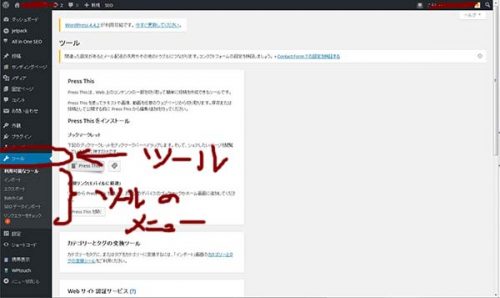
すると・・・はい、ツールの中にある子メニューが出ますね
さっきインストールしたBatch Catがありますので
これまたクリック!ぽちっとお願いします
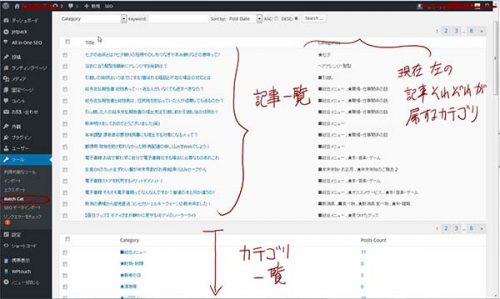
これがBatch Catの管理画面になります。
今まで投稿している記事の一覧が表示されていますね。
右側にあるカテゴリは現在その記事が属する
カテゴリが表示されています。
![]()
その記事の一覧の上にある部分を注目!
これはカテゴリを指定したりキーワードを指定することで
ここに表示させる記事を変更できます
例えばカテゴリAを選んで一番右端の「search」を押します
するとカテゴリAに入ってる記事の一覧が出てきますよ

試しに「今日のニュース」カテゴリに入ってる記事を
検索してみました。
うむ、三つしかない(笑)
表示される記事が減るとしたのボックスが見えやすくなりますね。
この下のボックスが現在ある
「カテゴリの一覧」
です。
上に表示されている記事の中から、
カテゴリ変更したい記事を選んで下さい
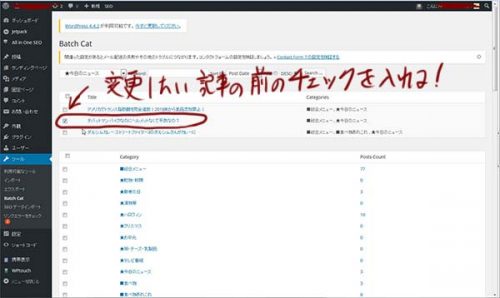
二番目にある
「チバットマンバイクなのにヘルメットなくて平気なの?」
という記事にチェックをつけました。
チェックをつけた記事を今からカテゴリ変更するという事ですね。
ちなみに記事横に表示されているのは現在所属する
カテゴリです。
チバットマンは
・総合メニュー
・今日のニュース
この二つのカテゴリに属していますね。
それでは下のボックスはカテゴリ一覧ですので、
他のカテゴリを指定してみましょう。
何にしようかな
全く関係ないカテゴリに入れてみましょう
そうですね。
・母の日
・七夕
・ホワイトデー
に入れてみましょうww
ぜんぜん関係ない(笑)
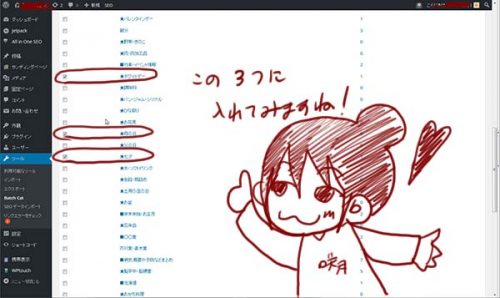
カテゴリのボックス内にある
三つのカテゴリの横にチェックを入れましたよ
カテゴリの指定が出来たら一番下まで移動します。
ここに変更確定ボタンがあります。
ボタンは三種類ありますので、
目的に応じて使い分けていきましょう
・Set categories to posts
カテゴリの移動ボタン。Aカテゴリの記事はBカテゴリに
今回の目的はこれですね
・Add categories to post
カテゴリの追加が出来ます
ワードプレスに標準装備されている機能と一緒ですね
Aカテゴリに属する記事にBカテゴリにも入れるのならこれです
・Drop categories from posts
カテゴリの削除。カテゴリ自体は消えませんのでご安心を
AとBに属している記事のうちAカテゴリだけはずしたい場合
Aカテゴリを選んで選ぶとBカテゴリだけの所属になります
今回のAカテゴリの記事をBカテゴリに移動するなら、
移動したいBカテゴリを選んでSet categories to postsを
選べばいいですよね。
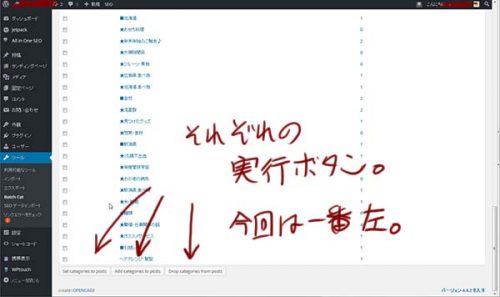
確認が出ますので間違いなければOKを選びます
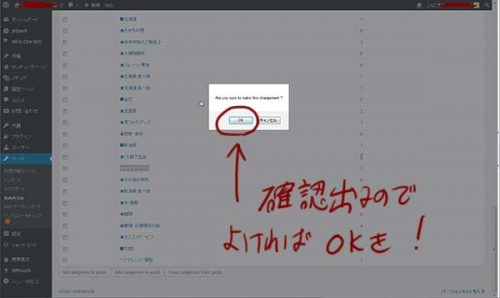
あ、カテゴリ指定していた今日のニュースの
カテゴリからはずしたのでチバットマン記事がいないですね
移動した母の日カテゴリを指定してみると・・・
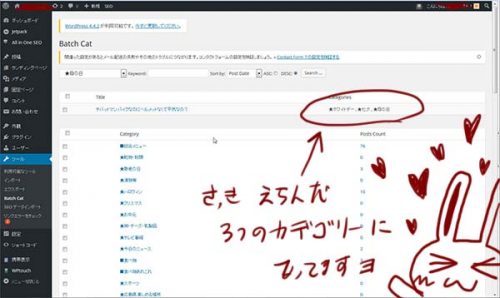
記事名の横のカテゴリが変更されているのが
わかりますか?
無事カテゴリが変更されましたね。
これで自由自在にカテゴリの変更が出来ます
最初はカテゴリも少ないかもしれませんが、
記事が増えてくると訪問者さんが目当ての記事を探すのが
大変になるので時々カテゴリを見直すといいですね。
このプラグインがあれば簡単に出来ますし。
ただし設定によってはカテゴリを変更しないほうがいい事も。
それは?
記事のURLがカテゴリ名を含む場合です
例えば
http://ドメイン名/カテゴリA/記事1
記事のURLがこの場合にカテゴリを変更したら?
http://ドメイン名/カテゴリB/記事1
どうでしょう?
記事のURLの途中のカテゴリ名が変わることで
URLが変わってしまいましたね。
ブログの記事が検索エンジンにキャッシュされている場合
記事のURLが変更されると違う物として認識。
これはちょっと困ります。
カテゴリをちょくちょく変えたい方は
記事のURLにカテゴリ名を含まない設定に変えましょう
基本設定では含まないようになっていますので
変更されてない方は問題ないです。
ちなみに、パーマリンク設定で変更できます
ワードプレスの考え方はサイトとはちょっと違って
特殊なんですよね(;´Д`)
でもこの辺は知らなくても困らないので、
必要があれば調べるぐらいで大丈夫です!
ではでは。
ワードプレスのカテゴリ変更プラグインの設定でした
スポンサードリンク
